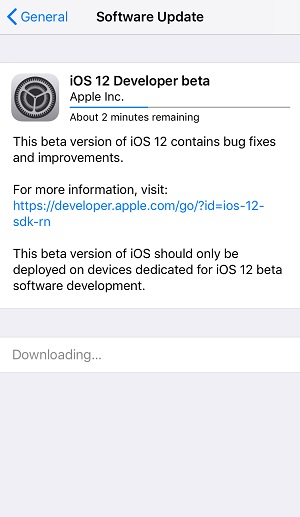วิธีการสร้างและใช้ Animoji บน iPhone X
ด้วยการเปิดตัว iPhone X นั้น Apple ได้ยึดเอาอิโมจิในระดับต่อไปโดยการแนะนำอิโมจิที่มีภาพเคลื่อนไหว Animojis อย่างที่ Apple เรียกพวกมันว่าเป็นอิโมจิทั่วไป แต่แฝงไปด้วยความสร้างสรรค์ นี่คือการเบี่ยงเบนที่ดีจากอิโมจิแบบคงที่ที่น่าเบื่อที่มีอยู่ก่อนหน้านี้ ตอนนี้มันเป็นไปได้ที่จะเลียนแบบการแสดงออกทางสีหน้าของคุณบนอิโมจิด้วย Animojis นี่คือคู่มือฉบับย่อในการสร้าง Animojis บน iPhone x ของคุณ
สร้างอิโมจิเคลื่อนไหวใน iPhone X - คนคง
ในการเริ่มต้นคุณสามารถเรียนรู้วิธีสร้างอีโมจิเคลื่อนไหวแบบคงที่ก่อนอื่นบนอุปกรณ์ของคุณเพื่อดูว่ามันมีลักษณะอย่างไรและทำงานอย่างไร การสร้างรายการหนึ่งทำได้ง่ายดังที่แสดงด้านล่าง:

เปิดแอป Messages บน iPhone X ของคุณแล้วเปิดการสนทนากับใครบางคน จากนั้นเลือกอิโมจิตามปกติและสร้างการแสดงออกทางสีหน้า คุณจะสังเกตได้ว่าอีโมจิเลียนแบบคุณ คุณสามารถเพิ่มเสียงของคุณลงในอีโมจิถ้าคุณต้องการส่งข้อความเสียงไปยังผู้รับ จากนั้นลากและวาง animoji ลงในการสนทนาและจะถูกส่งไปยังใครก็ตามที่คุณกำลังสนทนา
เนื่องจาก iPhone X animojis ถูกส่งไปเป็นสติ๊กเกอร์ผู้ใช้ที่ไม่ใช่ iPhone X จะสามารถเข้าถึงได้บนอุปกรณ์ของพวกเขา
ทำวิดีโอเช่น Emoji บน iPhone X
หากคุณต้องการทำวิดีโอสั้น ๆ เช่น animoji คุณสามารถทำได้โดยใช้พาเนลเดียวกันสำหรับวิดีโอนิ่ง

เปิดแอพ Messages แล้วเริ่มการสนทนากับใครบางคน. จากนั้นเลือกอีโมจิที่คุณต้องการปรับแต่งและแตะที่ปุ่มบันทึกสีแดงเพื่อเริ่มการบันทึก ตอนนี้คุณสามารถแสดงออกทางสีหน้าและเพิ่มเสียงของคุณเองลงในอิโมจิ เมื่อเสร็จแล้วคุณจะได้รับโอกาสตรวจสอบหากดีพอที่จะส่งคุณสามารถแตะที่ตัวเลือกการส่งหรือคุณสามารถปฏิเสธมันและสร้างขึ้นใหม่ตั้งแต่ต้น
ข่าวดีก็คือว่า Animojis เหล่านี้เป็นยอมรับในระดับสากล หมายความว่าสำหรับผู้ที่ไม่ได้ใช้ iPhone X ยังคงสามารถใช้ animojis เหล่านี้ได้เพราะพวกเขาจะถูกส่งเป็นไฟล์วิดีโอปกติไปยังผู้รับอุปกรณ์ใด ๆ ที่สามารถเล่นวิดีโอได้ดีพอที่จะเล่นอิโมจิแบบเคลื่อนไหวเหล่านี้
หากคุณคิดว่าอนิเมจิสเหล่านี้สมบูรณ์แบบของคุณแฮ็คชีวิตการสนทนาแล้วคุณควรจะได้รับ iPhone X เพื่อสนุกกับสิ่งเหล่านี้ ในกรณีที่คุณกำลังอัพเกรดจาก iPhone รุ่นเก่าคุณควรถ่ายโอนเนื้อหาที่มีอยู่ทั้งหมดของคุณเช่น animojis ที่บันทึกไว้จาก iPhone ของคุณไปยังคอมพิวเตอร์ของคุณ หากคุณกังวลเกี่ยวกับปัญหาที่คุณอาจเผชิญในกระบวนการนั้นให้ลองใช้แอพ Tenorshare iCareFone มันจะดูแลทุกปัญหาการถ่ายโอนความทุกข์ยากอย่างราบรื่น

iCareFone มาพร้อมกับเครื่องมือจัดการไฟล์ในตัวช่วยให้คุณย้ายไฟล์ระหว่าง iPhone และคอมพิวเตอร์ของคุณเพื่อให้คุณตัดสินใจได้ว่าจะเก็บที่ไหน ติดตั้งแอพในคอมพิวเตอร์ของคุณแล้วถ่ายโอนวิดีโอเพลงภาพถ่าย ฯลฯ บน iPhone X / 8/7 / 6s / 6 / 5s ของคุณไปยัง / จากคอมพิวเตอร์ของคุณ
เราหวังว่าคู่มือนี้จะช่วยคุณสร้างและใช้อิโมจิเคลื่อนไหวใน iPhone X